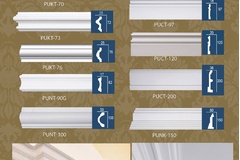Hướng dẫn cách cài nhạc chuông cho iPhone chi tiết bằng hình ảnh
.jpg)
Tùy từng thời điểm mà người dùng có những bài nhạc yêu thích cho riêng mình do đó họ luôn có nhu cầu đổi nhạc chuông cho chiếc điện thoại mà mình sở hữu. Nhưng với những người dùng iPhone, việc thiết lập nhạc chuông không đơn giản như việc chỉ đi đến trình cài đặt vì nó đòi hỏi phải đổi định dạng tập tin sao cho tương thích với thiết bị. Chính vì lẽ đó mà hôm nay chúng tôi sẽ hướng dẫn bạn cách cài nhạc chuông cho iPhone chi tiết bằng hình ảnh.
Bước 1: Mở iTunes trên máy tính và tìm bài hát mà bạn muốn sử dụng làm nhạc chuông. Chúng ta sẽ cắt bài hát đó chỉ còn lại 30 giây vì độ dài nhạc chuông tối đa mà iPhone 6 cũ chấp nhận chỉ 30s. Do đó, bạn nên nghe lại để chọn đúng đoạn điệp khúc để làm nhạc chuông.
Bước 2: Nhấp chuột phải vào bài hát và chọn Get Info và thẻ Options. Trong thẻ này, bạn có thể thiết lập thời gian bắt đầu và thời gian kết thúc bài nhạc tùy theo đoạn mà bạn thích. Sau khi thiết lập xong, bấm Ok để hoàn tất.
.png)
Bước 3: Tạo một bản AAC bằng cách nhấp chuột phải vào bài hát và chọn Create AAC Version. Bạn sẽ có một phiên bản gốc và một bản AAC trên thư viện.
.png)
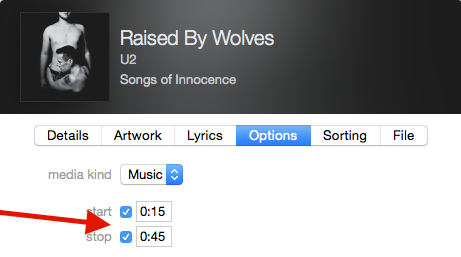
Chú ý, nếu bạn nhìn thấy lỗi dưới nghĩa là bài hát gốc đã không có định dạng đúng.
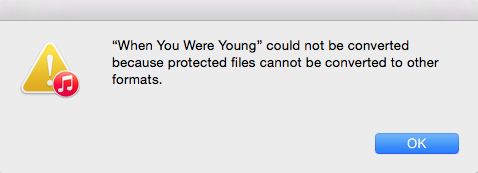
Bước 4:
Nhấp chuột phải vào bản AAC và chọn Show in Finder. Từ tập tin Finder, nhấp chuột phải vài bài hát mới bạn vừa tạo và chọn Get Info.
Bước 5:
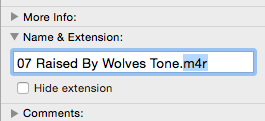
Phần dưới phía Name and Extension, đổi đuôi .m4a thành .m4r và lưu lại. Sau đó kéo thả vào màn hình chính
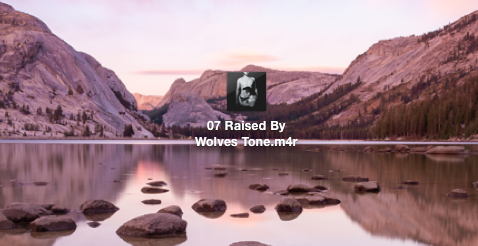
Bước 6: Kết nối iPhone 5s cũ của bạn với máy tính và mởi iTunes. Nhấp chuột vào ba dấu chấm ở bên cạnh biểu tượng điện thoại và chọn Tones.
.png)
Bước 7: Kéo bài nhạc thả ở bước 5 vào lựa chọn Tones.

Bước 8: Nhấn chuột vào biểu tượng và đi đến Tones, Sync Tones, Selected Tones để chọn bài hát đồng thời đồng bộ hóa vào thiết bị.
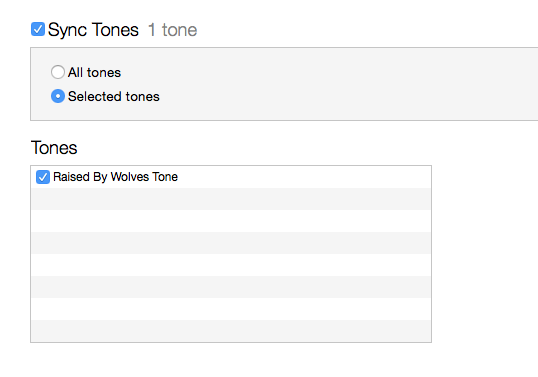
Bước 9: Từ màn hình điện thoại, chọn bài hát để cài đặt nhạc chuông từ thẻ Ringtones ở mục Sounds trong trình cài đặt.
9 bước cụ thể trên hướng dẫn cách cài nhạc chuông cho iPhone 5 cũ một cách chi tiết nhất để bạn có thể thực hiện theo một cách dễ dàng nhất. Cùng thực hiện ngay và sở hữu cho mình một bản nhạc chuông mới nhất thôi nào.

Dựa trên nguyên lý ngũ hành, màu xanh của cây cối là màu phù hợp sinh ra với mệnh Hỏa, còn màu đỏ, màu cam, màu hồng và màu tím là những màu tương hợp với nó. Hành Mộc, biểu tượng bằng màu xanh của lá, là hành có mối quan hệ tương sinh với hành Hỏa.
.png)